KBOX人声和伴奏不能同时输出怎么办?
时间:2016-07-02 14:45:31 作者:不思议游戏 浏览量:110

主要是因为录音设备输入设置问题,要将设备输入调成立体声混响,就可以将人声和伴奏同时录下来,别人在房间里也可以听到。
先调节KBOX上的音频:
点击KBOX语音设置

打开语音设置:
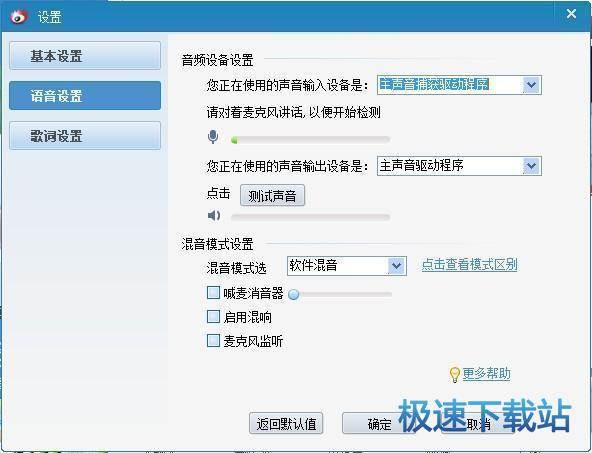
声音输入和声音输出:选择你需要的设备输入输出
测试麦克风及扬声器是否正常,正常的可以看到声音条变化
混音模式:选择硬件混音
2种模式区别: 软件混音:可以调节人声伴奏比例,调节干湿比例和混响延迟。喊麦消音器是用于在房间主持喊麦的时候,音乐停止或者其他声音停止。变声是可以改变自己的声音。还有麦克风回放功能。软件混音在房间内唱歌,无法听到伴奏只能听到人声。 硬件混音:就是硬件上的混音功能。在房间内唱歌,可以听到伴唱也可以听到人声
硬件调节详细介绍:
Xp系统下如何设置立体声混音
(1)确认麦克风、音响等硬件连接正确后双击桌面右下角的音量图标,此图标还可在控制面板中找到
(2)进入音量控制界面,点击"选项"进入"属性"窗口:
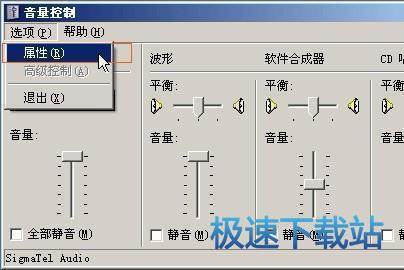
(3)进入属性窗口,选择"播放",选中"音量、波形、麦克风(Microphone)",点击
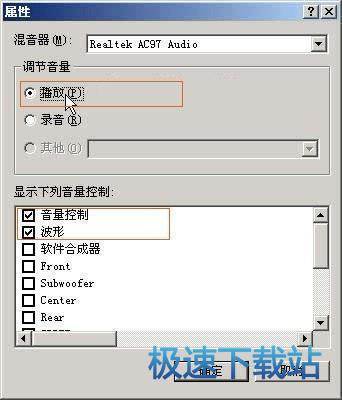

注意:因为声卡的不同,麦克风选项的名称也许不一样,如有的叫gree in;如无麦克风字样,就勾上所有选项,至于如何确定哪项为麦克风,在下文中说明。以下为点击"确定"后 效果图:
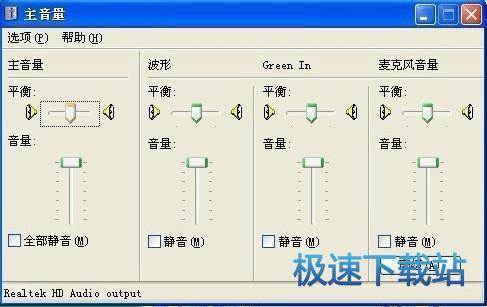
(4)再次进入属性窗口,选择"录音",选中"立体声混响(有的英文叫:Stereo Mix)、麦克风(Microphone)",点击确定
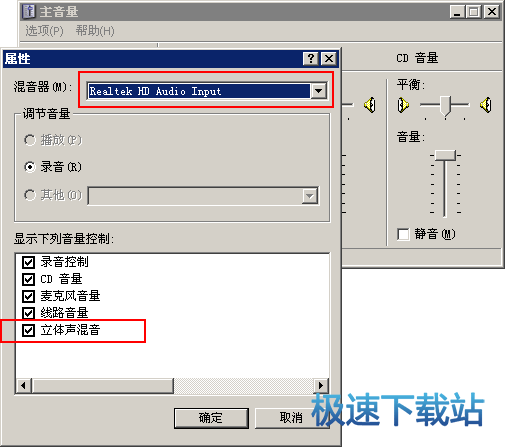
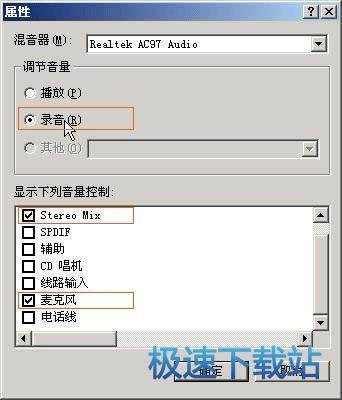

注意:确定后可以在麦克风处调节麦克风的音量
win7或vista下如何设置立体声混音:
(1)右键点击系统右下角的"小喇叭"图标,在弹出的菜单里选择"录音设备"
 图为小喇叭的显示。右键单击后出现下面的菜单
图为小喇叭的显示。右键单击后出现下面的菜单
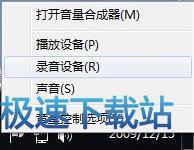
选择录音设备
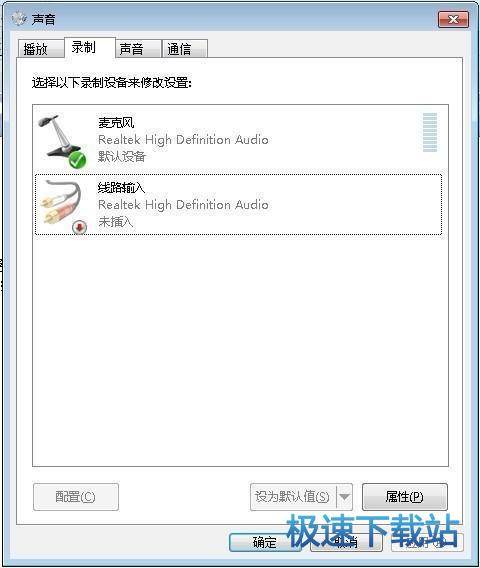
(2)在此选项卡的任意空白处点击鼠标右键,选择"显示禁用的设备"
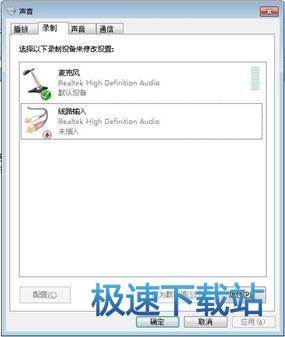
(3)找到"立体声混音"选项卡,系统默认是禁用的,所以我们需要手动打开
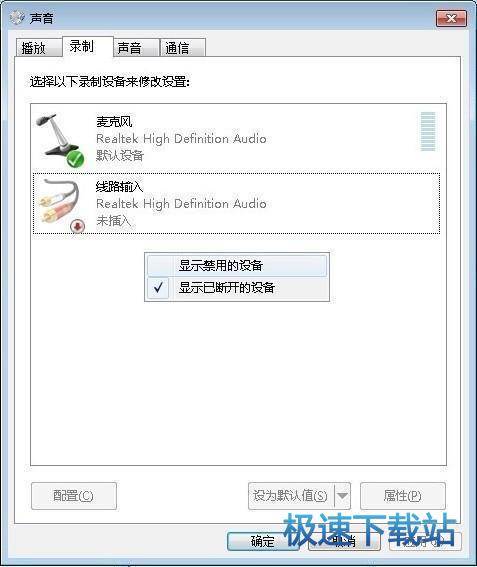
(4)右键点击"立体声混音",在弹出的菜单里选择"启用",然后再次右键点击选择"设置为默认设备
KBOX虚拟视频 6.2.1.4 官方版
- 软件性质:国产软件
- 授权方式:免费版
- 软件语言:简体中文
- 软件大小:19709 KB
- 下载次数:2411 次
- 更新时间:2019/4/9 0:44:12
- 运行平台:WinXP,Win7,...
- 软件描述:KBOX虚拟视频是一款集音乐播放、练唱、虚拟视频等功能于一体的K歌软件。k歌练唱... [立即下载]
相关资讯
相关软件
- 怎么将网易云音乐缓存转换为MP3文件?
- 比特精灵下载BT种子BT电影教程
- 土豆聊天软件Potato Chat中文设置教程
- 怎么注册Potato Chat?土豆聊天注册账号教程...
- 浮云音频降噪软件对MP3降噪处理教程
- 英雄联盟官方助手登陆失败问题解决方法
- 蜜蜂剪辑添加视频特效教程
- 比特彗星下载BT种子电影教程
- 好图看看安装与卸载
- 豪迪QQ群发器发送好友使用方法介绍
- 生意专家教你如何做好短信营销
- 怎么使用有道云笔记APP收藏网页链接?
- 怎么在有道云笔记APP中添加文字笔记
- 怎么移除手机QQ导航栏中的QQ看点按钮?
- 怎么对PDF文档添加文字水印和图片水印?
- 批量向视频添加文字水印和图片水印教程
- APE Player播放APE音乐和转换格式教程
- 360桌面助手整理桌面图标及添加待办事项教程...
- Clavier Plus设置微信电脑版快捷键教程
- 易达精细进销存新增销售记录和商品信息教程...











